Instructies van de verwijdering BoBrowser (verwijderen BoBrowser)
BoBrowser is een potentieel ongewenste programma (PUP) en een browser hijacker dat haar gebruikers een scala aan voordelen met betrekking tot hun het doorbladeren ervaring biedt. Maar don’t get misleid! Dit is een gemeenschappelijke truc gebruikt door PUPs. Ze doen alsof worden nuttige terwijl het stil doen van kwaadwillige daden. Deze bepaalde toepassing beschikt over zodat u kunt bladeren en downloaden van inhoud sneller, u te voorzien van een anti-virusprogramma en beschermen van uw persoonlijke gegevens.
Dit alles is echter niet het risico dat ervoor zorgt dat het programma waard. De toepassing is gemaakt door de ClaraLabSoftware op de chroom-motor. De browser hijacker reist in software bundels en andere schadelijke bedreigingen naast brengt. Dit betekent dat u niet alleen hoeft zal te verwijderen BoBrowser uit uw PC, maar ook een heleboel andere PUPs die volledig nutteloos.
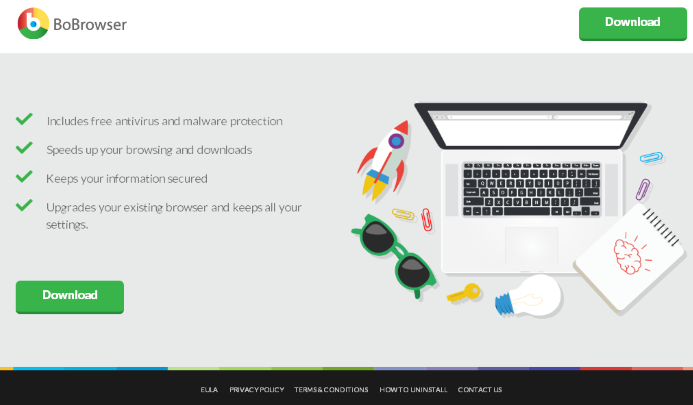
Waarom is BoBrowser gevaarlijk op mijn PC?
Ondanks de eerder beschreven voordelen is BoBrowser een echt vervelend applicatie om te hebben. Ten eerste, het ziet er bijna als Google Chrome, dat is waarom sommige gebruikers kunnen denken dat dit een legitieme search engine is. Echter, ondanks Chrome kijkt, kan het kapen alle browsers, met inbegrip van Mozilla Firefox en Internet Explorer. Uw webbrowser zal zonder uw toestemming worden gewijzigd. De kaper zal uw systeeminstellingen wijzigen zodat het telkens als die u uw PC aanzet zou gelanceerd worden. Het meest bedreigende ding gerelateerde aan BoBrowser is de derde-partij advertenties. U zal worden overspoeld met hen, en dit zorgt ervoor dat een hoog risico van te klikken op een banner of pop-up. De advertenties kunnen u omleiden naar diverse sites die niet kunnen worden gerelateerd aan het winkelen. Sommige pagina’s kunnen worden beschadigd en dit betekent dat u krijgen met virussen, Trojaanse paarden, malware en adware besmet kan. Wat meer is, uw browsen zal worden waargenomen door de PUP: alle uw zoekopdrachten, navigatiegeschiedenis, taal etc. zal helpen het programma nog meer advertenties die gerelateerd zijn aan uw activiteiten. Vergeet niet dat de advertenties niet veilig wellicht, en verwijderen BoBrowser zodra u kunt.
Hoe ik geïnfecteerd met BoBrowser?
Deze browser hijacker reist zelden alleen. U waarschijnlijk hebben vele andere PUPs op uw computer, bijvoorbeeld MySafeProxy, MyPCBackup of SpeedChecker. Het is mogelijk om te downloaden van BoBrowser van de officiële website, maar in veel gevallen, gebruikers verslag de schadelijke kaper via software bundels hebben verworven. Dit betekent dat het onveilig freeware en shareware downloaden van derden pagina’s is: vele infecties gebeuren op deze manier. Maak je geen zorgen – u kunt meestal verhinderen PUPs installatie door Geavanceerd of aangepaste installatie-instellingen te kiezen en scannen uw PC regelmatig.
Hoe te veilig verwijderen BoBrowser?
Een legitieme spyware removal tool zal BoBrowser verwijderen en andere potentieel ongewenste programma’s gemakkelijk. Natuurlijk, is het ook mogelijk om te verwijderen van het programma via het Configuratiescherm. Echter, onze veiligheid experts raden automatische BoBrowser verwijderen omdat het is veel veiliger. U kunt niet alle andere gevaarlijke toepassingen opmerken, maar een goede security tool zal dit gemakkelijk doen en uw toekomstige veiligheid zal garanderen.
Offers
Removal Tool downloadento scan for BoBrowserUse our recommended removal tool to scan for BoBrowser. Trial version of provides detection of computer threats like BoBrowser and assists in its removal for FREE. You can delete detected registry entries, files and processes yourself or purchase a full version.
More information about SpyWarrior and Uninstall Instructions. Please review SpyWarrior EULA and Privacy Policy. SpyWarrior scanner is free. If it detects a malware, purchase its full version to remove it.

WiperSoft Beoordeling WiperSoft is een veiligheidshulpmiddel dat real-time beveiliging van potentiële bedreigingen biedt. Tegenwoordig veel gebruikers geneigd om de vrije software van de download va ...
Downloaden|meer


Is MacKeeper een virus?MacKeeper is niet een virus, noch is het een oplichterij. Hoewel er verschillende meningen over het programma op het Internet, een lot van de mensen die zo berucht haten het pro ...
Downloaden|meer


Terwijl de makers van MalwareBytes anti-malware niet in deze business voor lange tijd zijn, make-up ze voor het met hun enthousiaste aanpak. Statistiek van dergelijke websites zoals CNET toont dat dez ...
Downloaden|meer
Quick Menu
stap 1. Uninstall BoBrowser en gerelateerde programma's.
BoBrowser verwijderen uit Windows 8
Rechtsklik op de achtergrond van het Metro UI-menu en selecteer Alle Apps. Klik in het Apps menu op Configuratiescherm en ga dan naar De-installeer een programma. Navigeer naar het programma dat u wilt verwijderen, rechtsklik erop en selecteer De-installeren.


BoBrowser verwijderen uit Windows 7
Klik op Start → Control Panel → Programs and Features → Uninstall a program.


Het verwijderen BoBrowser van Windows XP:
Klik op Start → Settings → Control Panel. Zoek en klik op → Add or Remove Programs.


BoBrowser verwijderen van Mac OS X
Klik op Go knoop aan de bovenkant verlaten van het scherm en selecteer toepassingen. Selecteer toepassingenmap en zoekt BoBrowser of andere verdachte software. Nu de rechter muisknop op elk van deze vermeldingen en selecteer verplaatsen naar prullenmand, dan rechts klik op het prullenbak-pictogram en selecteer Leeg prullenmand.


stap 2. BoBrowser verwijderen uit uw browsers
Beëindigen van de ongewenste uitbreidingen van Internet Explorer
- Start IE, druk gelijktijdig op Alt+T en selecteer Beheer add-ons.


- Selecteer Werkbalken en Extensies (zoek ze op in het linker menu).


- Schakel de ongewenste extensie uit en selecteer dan Zoekmachines. Voeg een nieuwe toe en Verwijder de ongewenste zoekmachine. Klik Sluiten. Druk nogmaals Alt+X en selecteer Internetopties. Klik het tabblad Algemeen, wijzig/verwijder de URL van de homepagina en klik OK.
Introductiepagina van Internet Explorer wijzigen als het is gewijzigd door een virus:
- Tryk igen på Alt+T, og vælg Internetindstillinger.


- Klik på fanen Generelt, ændr/slet URL'en for startsiden, og klik på OK.


Uw browser opnieuw instellen
- Druk Alt+T. Selecteer Internetopties.


- Open het tabblad Geavanceerd. Klik Herstellen.


- Vink het vakje aan.


- Klik Herinstellen en klik dan Sluiten.


- Als je kan niet opnieuw instellen van uw browsers, gebruiken een gerenommeerde anti-malware en scan de hele computer mee.
Wissen BoBrowser van Google Chrome
- Start Chrome, druk gelijktijdig op Alt+F en selecteer dan Instellingen.


- Klik Extensies.


- Navigeer naar de ongewenste plug-in, klik op de prullenmand en selecteer Verwijderen.


- Als u niet zeker welke extensies bent moet verwijderen, kunt u ze tijdelijk uitschakelen.


Google Chrome startpagina en standaard zoekmachine's resetten indien ze het was kaper door virus
- Åbn Chrome, tryk Alt+F, og klik på Indstillinger.


- Gå til Ved start, markér Åbn en bestemt side eller en række sider og klik på Vælg sider.


- Find URL'en til den uønskede søgemaskine, ændr/slet den og klik på OK.


- Klik på knappen Administrér søgemaskiner under Søg. Vælg (eller tilføj og vælg) en ny søgemaskine, og klik på Gør til standard. Find URL'en for den søgemaskine du ønsker at fjerne, og klik X. Klik herefter Udført.




Uw browser opnieuw instellen
- Als de browser nog steeds niet zoals u dat wilt werkt, kunt u de instellingen herstellen.
- Druk Alt+F. Selecteer Instellingen.


- Druk op de Reset-knop aan het einde van de pagina.


- Tik één meer tijd op Reset-knop in het bevestigingsvenster.


- Als u niet de instellingen herstellen, koop een legitieme anti-malware en scan uw PC.
BoBrowser verwijderen vanuit Mozilla Firefox
- Druk gelijktijdig Ctrl+Shift+A om de Add-ons Beheerder te openen in een nieuw tabblad.


- Klik Extensies, zoek de ongewenste plug-in en klik Verwijderen of Uitschakelen.


Mozilla Firefox homepage als het is gewijzigd door virus wijzigen
- Åbn Firefox, klik på Alt+T, og vælg Indstillinger.


- Klik på fanen Generelt, ændr/slet URL'en for startsiden, og klik på OK. Gå til Firefox-søgefeltet, øverst i højre hjørne. Klik på ikonet søgeudbyder, og vælg Administrer søgemaskiner. Fjern den uønskede søgemaskine, og vælg/tilføj en ny.


- Druk op OK om deze wijzigingen op te slaan.
Uw browser opnieuw instellen
- Druk Alt+H.


- Klik Informatie Probleemoplossen.


- Klik Firefox Herinstellen - > Firefox Herinstellen.


- Klik Voltooien.


- Bent u niet in staat om te resetten van Mozilla Firefox, scan uw hele computer met een betrouwbare anti-malware.
Verwijderen BoBrowser vanuit Safari (Mac OS X)
- Het menu te openen.
- Kies Voorkeuren.


- Ga naar het tabblad uitbreidingen.


- Tik op de knop verwijderen naast de ongewenste BoBrowser en te ontdoen van alle andere onbekende waarden als goed. Als u of de uitbreiding twijfelt of niet betrouwbaar is, simpelweg ontketenen naar de vogelhuisje inschakelen om het tijdelijk uitschakelen.
- Start opnieuw op Safari.
Uw browser opnieuw instellen
- Tik op het menupictogram en kies Safari opnieuw instellen.


- Kies de opties die u wilt naar reset (vaak alle van hen zijn voorgeselecteerd) en druk op Reset.


- Als de browser, kunt u niet herstellen, scan uw hele PC met een authentiek malware removal-software.
Site Disclaimer
2-remove-virus.com is not sponsored, owned, affiliated, or linked to malware developers or distributors that are referenced in this article. The article does not promote or endorse any type of malware. We aim at providing useful information that will help computer users to detect and eliminate the unwanted malicious programs from their computers. This can be done manually by following the instructions presented in the article or automatically by implementing the suggested anti-malware tools.
The article is only meant to be used for educational purposes. If you follow the instructions given in the article, you agree to be contracted by the disclaimer. We do not guarantee that the artcile will present you with a solution that removes the malign threats completely. Malware changes constantly, which is why, in some cases, it may be difficult to clean the computer fully by using only the manual removal instructions.
